Wie ändere ich das Haupt-FTP-Passwort für mein webgo Webhosting?
Für den Zugriff auf Ihre Webhosting-Daten per FTP oder SFTP (SSH) benötigen Sie Ihr Haupt-FTP-Passwort. Dieses kann jederzeit über das webgo Kundenportal angepasst werden, zum Beispiel, wenn Sie es vergessen haben oder aus Sicherheitsgründen ändern möchten.
Nach der Änderung gilt das neue Passwort für alle FTP-Clients, wie z. B. FileZilla, sowie für SSH-Verbindungen über SFTP.
Schritt-für-Schritt-Anleitung: Haupt-FTP-Passwort ändern
Loggen Sie sich in das webgo Kundenportal ein: https://login.webgo.de/
Klicken Sie in der linken Navigation auf Ihren Vertrag um das Vertrag-Menü zu öffnen.
Navigieren Sie zu „SSH / FTP“.
Klicken Sie auf den orangefarbenen Button mit der Aufschrift „Hauptbenutzer Passwort ändern“.
Geben Sie Ihr neues Passwort ein und speichern Sie Ihre Änderung.
Wir empfehlen für ein sicheres Passwort: Zahlen, Groß- und Kleinschreibung. Sonderzeichen könnten zu Störungen führen.
Das Passwort muss bestehen aus mindestens:
8 Zeichen länge
einen Großbuchstaben
einen Kleinbuchstaben
eine Nummer
ein Sonderzeichen (bis auf '§' und '°')
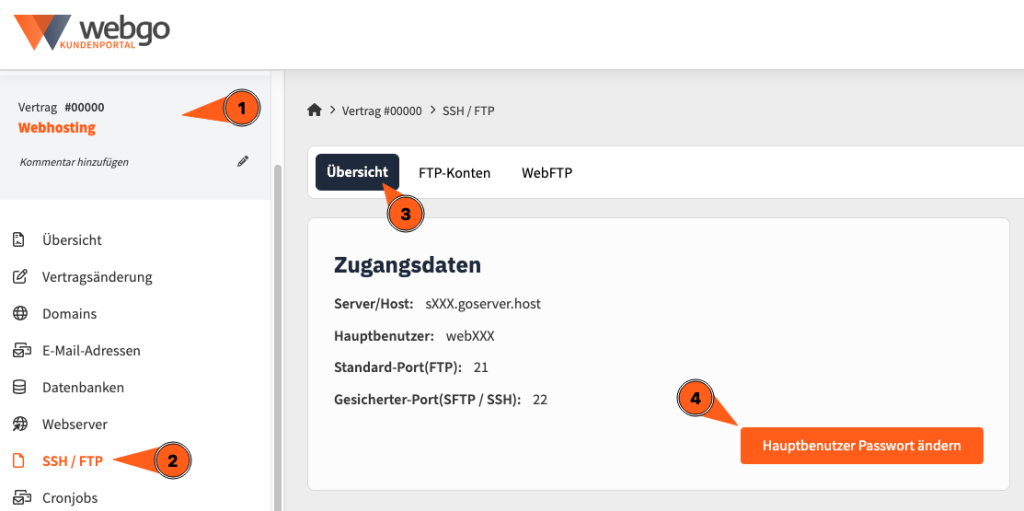
Hinweis: Das geänderte Passwort gilt für alle FTP- und SFTP-Verbindungen des Hauptnutzers.
Zusatz-FTP-Benutzer sind davon nicht betroffen.
Weiterführende Anleitungen
Wir hoffen, Ihnen konnte dieser Artikel weiterhelfen! 😊
Sollte dies nicht der Fall sein, wenden Sie sich gerne an den Support per Mail, Live-Chat oder Telefon.
Mehr Infos und Kontaktdaten unter: www.webgo.de/support
➡️ Für Verbesserungen oder Vorschläge von FAQ Themen schicken Sie uns eine Mail an faq@webgo.de
War dieser Beitrag hilfreich?
Ihre Bewertung hilft uns, unsere Anleitungen weiter zu verbessern.